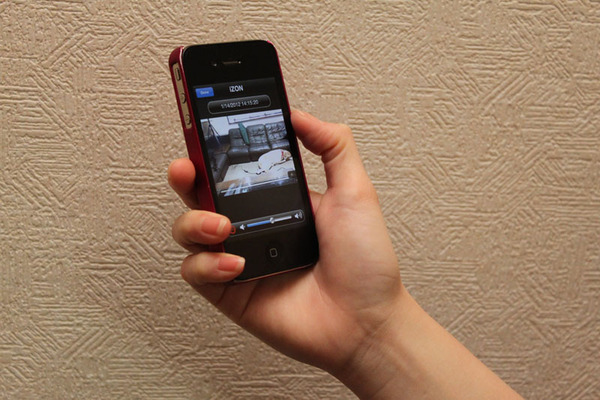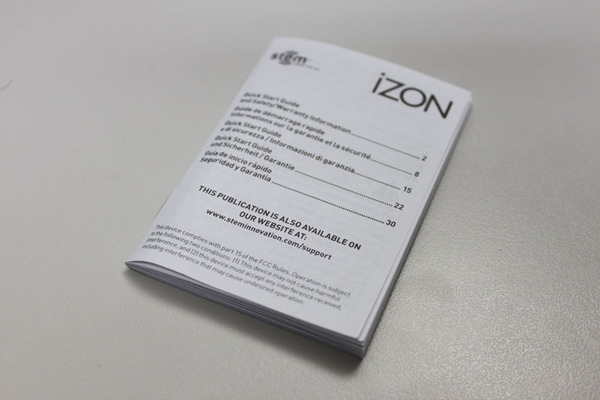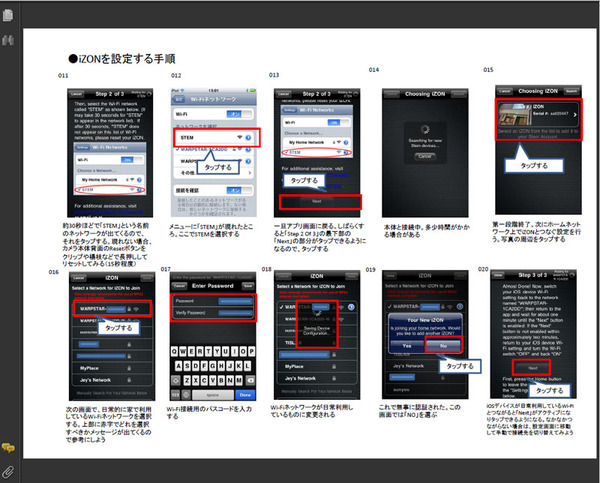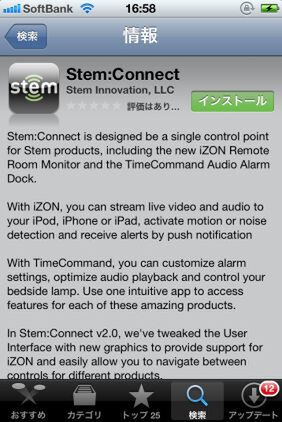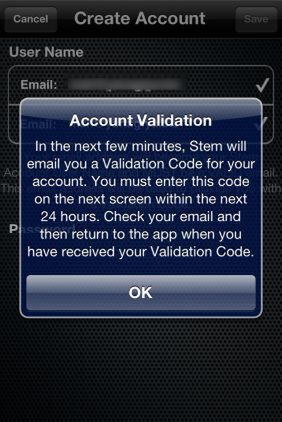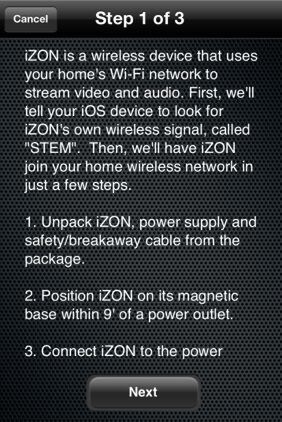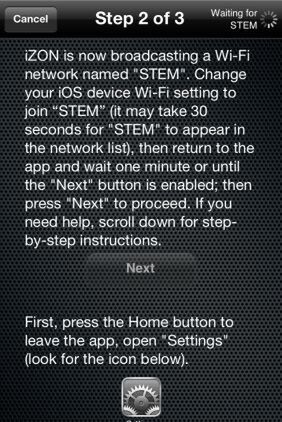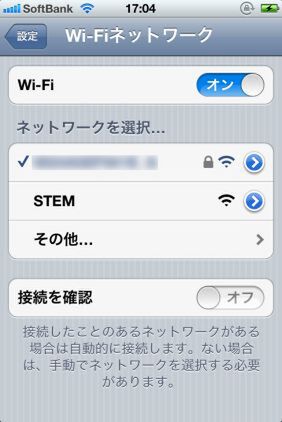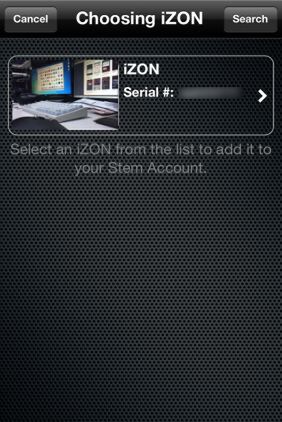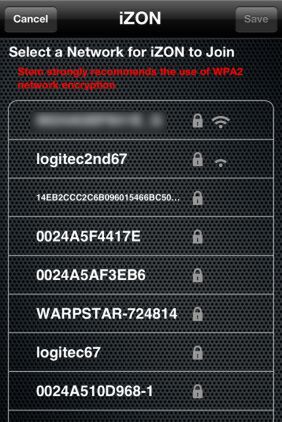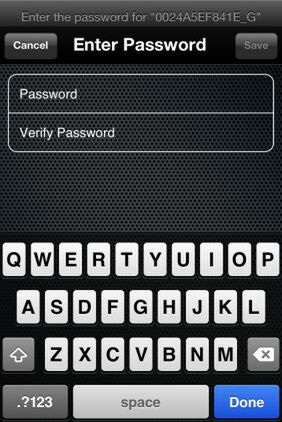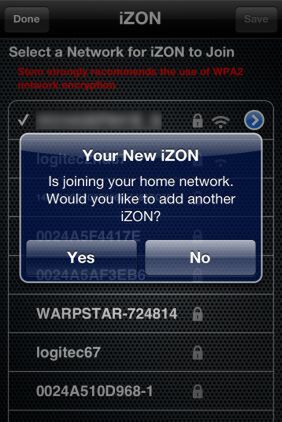自宅を空けている時にペットの様子が気になったり、リビングで料理を作っている時に寝室の子供がきちんと寝ているかチェックしたいなら、リモートカメラを活用しよう。遠隔地からスマートフォンなどで映像をチェックできるので、安心できる。今回は、リモートカメラ「iZON」を利用して、自宅を監視する技を紹介しよう。
手頃な価格のリモートカメラを導入する
自宅のペットやほかの部屋にいる子供の様子が気になることは多い。ノートPCに内蔵されているカメラやUSB接続のウェブカメラと監視ソフトを使うこともできるが、PCを起動させっぱなしにしておく必要があり、スマートフォンで見るためには難しい設定も必要になる。そこで、オススメなのが、カメラ単体で無線LANに接続し、遠隔地から映像を視聴できるリモートカメラだ。
今イチオシなのが「iZON」。今年の正月にApple Store恒例の福袋「Lucky Bag」が発売された。その中に「iZON」というリモートカメラが入っていたので、ご存じの方もいるだろう。米STEM INNOVATION社製のカメラで、株式会社アスクが販売している。現在のところ、扱っているのはApple Storeの店頭のみ。筆者はApple Store Ginzaで購入した。価格は1万2800円。その際、説明書は同梱されているものの、外国語バージョンのみということを了承して欲しいと言われた。
パッケージを開くと、iZON本体とベース、ケーブル、壁掛けキット、説明書が入っている。店頭で言われたとおり、説明書は5つの言語で記載されているが日本語はなし。そこで、アスクはウェブサイトで用意している手順解説ページを参考にしよう。
まずは、本体にUSBケーブルを接続する。端子そのものはmicroUSBだが、本体の穴にすっぽり入る形になっており、一般的なケーブルは利用できない。もう一方は、通常のUSB端子で、専用のACアダプターに接続する。もちろん、PCなどのUSB端子に接続しても利用できる。ただし、ウェブカメラとして認識させることはできない。
続いて、App Storeから設定・接続に利用する無料アプリ「Stem:Connect」をダウンロードする。iPhone・iPod touch用とiPad用の両方に対応するユニバーサルアプリだ。
まず、stemのアカウントを作成し、ログイン後にiZONの登録を行なう。一度、Stemに無線LANで接続して設定を行ない、その後stemを接続する無線LANに接続しなおす必要がある。細かく手順を紹介しよう。なお、無線LAN機能は2.4GHz帯のみ対応している。暗号化機能のWPA2をサポートしているので、セキュリティ面も安心できる。
ちなみに、ほかのiOSデバイスで登録する際も同じ手順が必要になる。設定済みの「iZON」は「STEM」アクセスポイントが動作していないので、背面の穴にピンなどを差し込みリセットする必要がある。つまり、複数の端末で利用することはできないのだ。同時利用はできなくてもいいので、複数端末の登録はできるようにして欲しいところだ。

この連載の記事
-
第342回
トピックス
低解像度の古い写真を高画素化するAI「Topaz Gigapixel AI」で印刷品質にするワザ -
第341回
iPhone
iOS 16で変わった時計のフォントは変更可!? ロック画面を思いっきりカスタマイズしよう -
第340回
スマホ
バッテリー消耗問題が解決したiOS 15.4の新機能をチェックする -
第339回
スマホ
新顔のスマートリモコン「Nature Remo mini 2」で家中の家電をスマホでオンオフするワザ -
第338回
iPhone
格段に進化したiOS 15! イチオシの新機能10を一挙紹介 -
第337回
トピックス
標準機能が充実しているVivaldiブラウザーに乗り換えればウェブ閲覧が超快適になる -
第336回
トピックス
3000円以下で手に入る防水防塵ナイトビジョン対応の高性能監視カメラ活用術 -
第335回
iPhone
スマートトラッカーの決定版「AirTag」を活用して探し物を即見つけるワザ -
第334回
トピックス
今年ブレイクの予感!? ありとあらゆる情報を一元管理するサービス「Notion」がイチオシのワケ -
第333回
トピックス
もっと便利に活用しよう! Googleスプレッドシート使いこなしテクニック 7選 -
第332回
トピックス
Windows 10標準ブラウザー「Edge」がChromeの機能を使えるようになっているの知ってた? - この連載の一覧へ